Bagaimana Menggambar Denah Bangunan Saya Sendiri
Membayar seorang profesional untuk membuat rencana pembangunan bisa mahal. Untungnya, Anda dapat mengunduh perangkat lunak arsitektur secara online gratis dan siapa pun yang memiliki pengetahuan desain dasar dapat merancang dan menggambar sendiri denah bangunan. Ini memungkinkan pemilik rumah untuk membuat sketsa dengan tepat jenis rumah apa yang ingin dia bangun. Program, seperti Arsitek Rumah 3D, mudah digunakan, bahkan untuk desainer pemula sekalipun. Berikut adalah panduan langkah demi langkah untuk membantu Anda menggambar denah bangunan Anda sendiri.
Langkah 1

Unduh Arsitek Rumah 3D dari Internet. Banyak bisnis menawarkan versi gratis dari program ini, seperti cnetdownload.com (lihat sumber daya di bawah.) Pada halaman web yang berisi unduhan Arsitek Rumah 3D, klik tautan yang disebut "Unduh Sekarang" yang terletak di sebelah tombol hijau. Program akan segera mulai diunduh ke komputer PC Anda dan akan tersedia untuk digunakan dalam beberapa menit.
Langkah 2

Buka file baru dalam program Arsitek Rumah 3D dengan mengklik kata "File" di sisi kiri atas layar. Perkecil dengan mengklik kata "Jendela" di bagian atas layar, dan pilih "Pindahkan (X2)."
Langkah 3
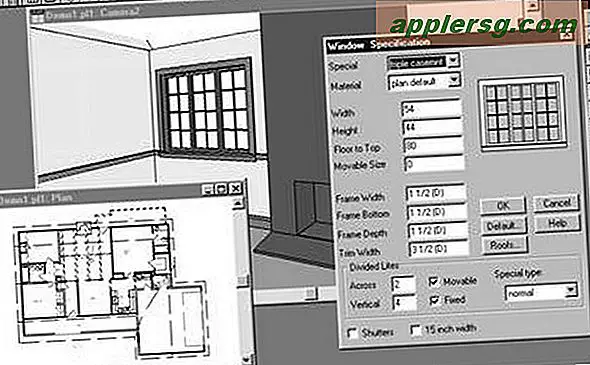
Buat dinding eksterior rumah dengan mengklik ikon dinding di sisi kiri atas layar. Ikonnya menyerupai dinding tiga dimensi tunggal. Setelah Anda memilih ikon ini, Anda akan dapat mengklik di mana saja pada halaman dan menggambar dinding rumah Anda. Saat Anda menggambar, pengukuran akan muncul di sebelah dinding. Ini akan memungkinkan desain Anda menampilkan dimensi dinding. Ini juga akan membantu Anda membuat rencana rumah yang dapat disetujui.
Langkah 4
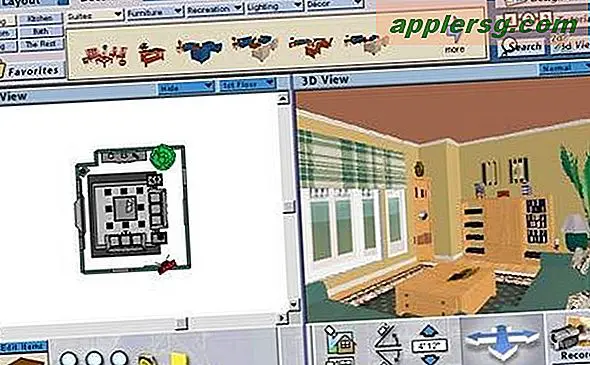
Buat dinding interior dan fitur rumah. Lanjutkan menggunakan ikon dinding untuk membuat dinding interior, memisahkan ruangan rumah. Tambahkan furnitur dan utilitas untuk membantu Anda memvisualisasikan tata letak ruangan. Untuk menambahkan furnitur, klik ikon kursi di bagian atas layar. Untuk menambahkan utilitas, klik ikon toilet. Untuk setiap pilihan, akan muncul jendela yang menampilkan pilihan furnitur dan utilitas yang berbeda. Setelah Anda mengklik pilihan tertentu, Anda dapat memasukkan furnitur atau utilitas dengan mengklik di mana saja pada halaman desain Anda.
Langkah 5

Buat atap untuk rumah Anda. Klik pada ikon atap yang terletak di bagian atas halaman. Ini menyerupai atap yang disorot. Sebuah jendela akan muncul yang memungkinkan Anda untuk mengatur pitch dan dimensi tertentu dari atap.

Setelah Anda menyelesaikan desain rumah Anda, simpan desain tersebut ke file lokal di komputer Anda. Klik pada kata "File" dan kemudian pilih "Save As" dari daftar drop-down. Sebuah jendela akan muncul dan memungkinkan Anda untuk memberi nama file Anda. Ketik nama apa pun yang Anda inginkan dan klik "OK."












